Inleiding
In dit document worden de stappen beschreven om de integratie te configureren en de integratie van Device Insights en Intune op te lossen.
Voorwaarden
Vereisten
Cisco raadt kennis van de volgende onderwerpen aan.
- SecureX
- Intune
- Basiskennis van API’s
- Postman API-tool
Gebruikte componenten
De informatie in dit document is gebaseerd op de volgende software- en hardware-versies.
De informatie in dit document is gebaseerd op de apparaten in een specifieke laboratoriumomgeving. Alle apparaten die in dit document worden beschreven, hadden een opgeschoonde (standaard)configuratie. Als uw netwerk live is, moet u zorgen dat u de potentiële impact van elke opdracht begrijpt.
Achtergrondinformatie
SecureX Device Insights biedt een uniforme weergave van de apparaten in uw organisatie en consolideert inventarissen uit geïntegreerde gegevensbronnen.
Microsoft Intune is een Enterprise Mobility Manager (EMM), ook bekend als Mobile Device Manager (MDM) of Unified Endpoint Manager (UEM). Wanneer u Microsoft Intune met SecureX integreert, verrijkt het de endpointgegevens die beschikbaar zijn in SecureX Device Insights en de endpointgegevens die beschikbaar zijn wanneer u incidenten onderzoekt. Wanneer u Microsoft Intune-integratie configureert, moet u enige informatie verzamelen via uw Azure-portal en vervolgens de Microsoft Intune-integratiemodule toevoegen in SecureX.
Als u meer over de configuratie wilt weten, raadpleeg dan dit artikel hier over de integratiemodule.
Problemen oplossen
Om gemeenschappelijke problemen met de integratie SecureX en InTune op te lossen, kunt u de connectiviteit en de prestaties van API verifiëren.
Connectiviteitstest met Device Insights en InTune
- Postman Azure App-configuratie voor Graph API is hier gedocumenteerd
- Op hoog niveau moet de beheerder bijvoorbeeld omleiding-URI’s definiëren
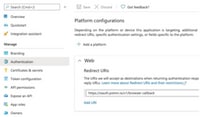
- API-rechten kunnen hetzelfde blijven als in de Device Insights-app
- Fork for Graph API-verzameling kan hier worden gemaakt
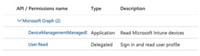
- De omgeving die bij de vork komt, moet deze waarden per app/huurder laten aanpassen
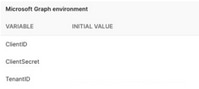
- U kunt Postman Tool gebruiken om een meer visuele output te hebben terwijl u de connectiviteit test.
Opmerking: Postman is geen door Cisco ontwikkeld programma. Als u een vraag hebt over de functionaliteit van Postman tool, neem dan contact op met Postman support.
- De eerste oproep die wordt uitgevoerd is Get App-Only Access Token. Als de juiste App-referenties en huurder-ID werden gebruikt, wordt de omgeving door deze oproep bevolkt met het app-toegangsteken. Als dit is gebeurd, kunnen feitelijke API-oproepen worden uitgevoerd zoals in de afbeelding.

- U kunt deze API-aanroep gebruiken om Intune-endpoints te verkrijgen, zoals in de afbeelding wordt getoond (indien nodig, bekijk dit Graph API-paginatiedocument)
https://graph.microsoft.com/v1.0/deviceManagement/managedDevices
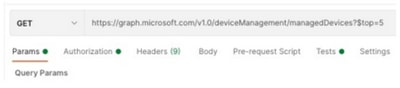
Access Token is leeg. Controleer de Intune-configuratiemodule
Access Token is leeg als er een OAuth-fout optreedt, zoals in de afbeelding.
- Meestal veroorzaakt door een Azure UI-bug
- Het moet het token-eindpunt zijn voor de Org.
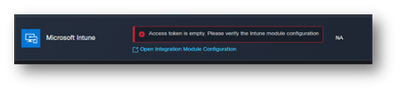
- U kunt beide locaties proberen om de Endpoints, de geïntegreerde app en de wortel van App-registraties > Endpoints te zien
- U kunt Endpoints bekijken vanuit uw Azure geïntegreerde App die wordt getoond als generieke, niet-specifieke URL's voor de OAuth Endpoints, zoals in de afbeelding
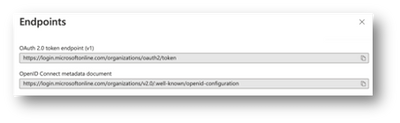
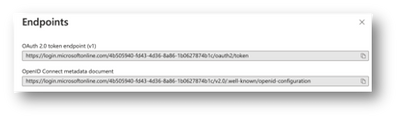
Waarde geheime id
Controleer of u de geheime ID hebt gekopieerd, niet de geheime waarde (de waarde is de API-sleutel en de geheime ID zelf is een interne index voor Azure zelf en het helpt niet). U moet de waarde in SecureX Device Insights gebruiken en deze waarde wordt alleen tijdelijk weergegeven.
Verifiëren
Zodra Intune wordt toegevoegd als een bron aan Device Insights, kunt u een succesvolle REST API verbindingsstatus zien.
- U kunt de REST API verbinding met een groene status zien.
- Druk op SYNC NOW om de eerste volledige sync te activeren, zoals in het beeld wordt getoond.

Als het probleem blijft bestaan met de integratie van Device Insights en Intune, raadpleeg dit artikel om HAR-logbestanden te verzamelen in de browser en contact op te nemen met TAC ondersteuning om een diepere analyse uit te voeren.
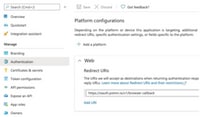
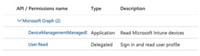
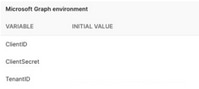

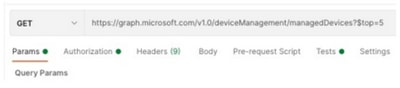
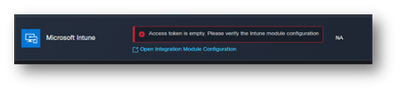
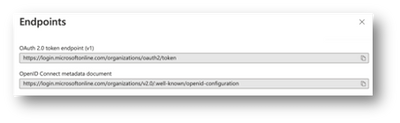
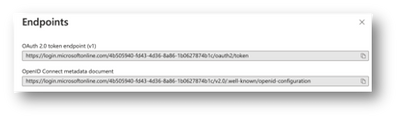

 Feedback
Feedback